第09章 邮件服务器的组建与
- 格式:ppt
- 大小:1.41 MB
- 文档页数:66
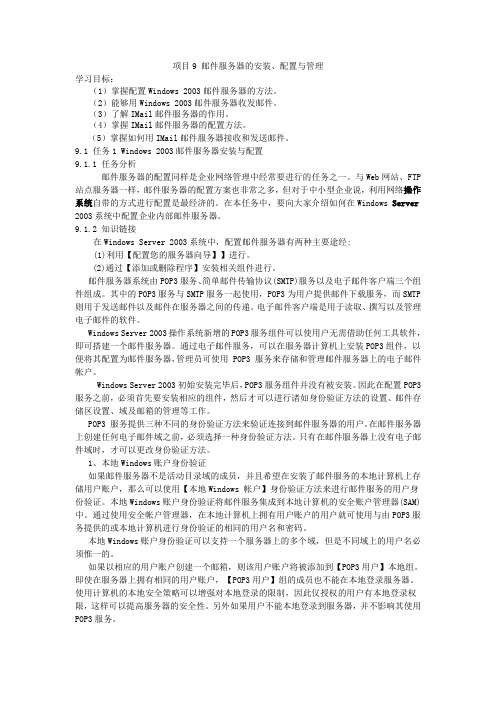
项目9 邮件服务器的安装、配置与管理学习目标:(1)掌握配置Windows 2003邮件服务器的方法。
(2)能够用Windows 2003邮件服务器收发邮件。
(3)了解IMail邮件服务器的作用。
(4)掌握IMail邮件服务器的配置方法。
(5)掌握如何用IMail邮件服务器接收和发送邮件。
9.1 任务1 Windows 2003邮件服务器安装与配置9.1.1 任务分析邮件服务器的配置同样是企业网络管理中经常要进行的任务之一。
与Web网站、FTP 站点服务器一样,邮件服务器的配置方案也非常之多,但对于中小型企业说,利用网络操作系统自带的方式进行配置是最经济的。
在本任务中,要向大家介绍如何在Windows Server 2003系统中配置企业内部邮件服务器。
9.1.2 知识链接在Windows Server 2003系统中,配置邮件服务器有两种主要途经:(1)利用【配置您的服务器向导】】进行。
(2)通过【添加或删除程序】安装相关组件进行。
邮件服务器系统由POP3服务、简单邮件传输协议(SMTP)服务以及电子邮件客户端三个组件组成。
其中的POP3服务与SMTP服务一起使用,POP3为用户提供邮件下载服务,而SMTP 则用于发送邮件以及邮件在服务器之间的传递。
电子邮件客户端是用于读取、撰写以及管理电子邮件的软件。
Windows Server 2003操作系统新增的POP3服务组件可以使用户无需借助任何工具软件,即可搭建一个邮件服务器。
通过电子邮件服务,可以在服务器计算机上安装POP3组件,以便将其配置为邮件服务器,管理员可使用 POP3 服务来存储和管理邮件服务器上的电子邮件帐户。
Windows Server 2003初始安装完毕后,POP3服务组件并没有被安装。
因此在配置POP3服务之前,必须首先要安装相应的组件,然后才可以进行诸如身份验证方法的设置、邮件存储区设置、域及邮箱的管理等工作。
POP3 服务提供三种不同的身份验证方法来验证连接到邮件服务器的用户。
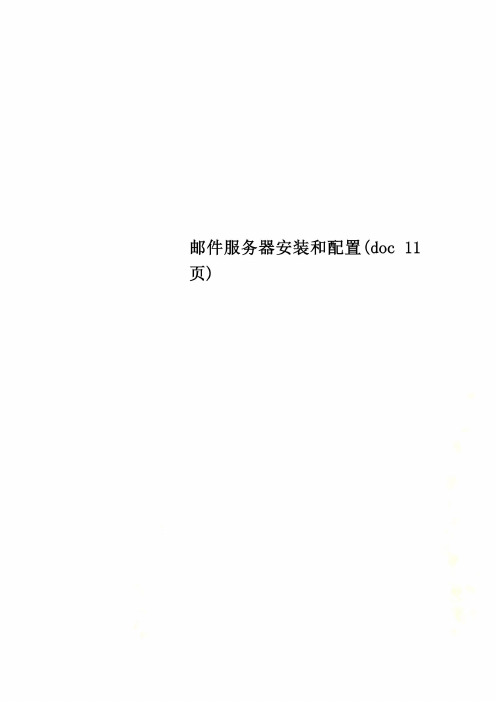
在上一步中,如果您选择覆盖已有的配置文件或第一次安装,则安装程序还会让您输入系统管理员密码和系统管理员邮箱的密码,为安全请设置一个安全的密码,当然以后是可以修改的。
6)安装成功系统安装成功后,安装程序会让用户选择是否立即运行Winmail Server 程序。
如果程序运行成功,将会在系统托盘区显示图标;如果程序启动失败,则用户在系统托盘区看到图标,这时用户可以到Windows 系统的“管理工具”/“事件查看器”查看系统“应用程序日志”,了解Winmail Server 程序启动失败原因。
(注意:如果提示重新启动系统, 请务必重新启动)7.2 初始化配置在安装完成后,管理员必须对系统进行一些初始化设置,系统才能正常运行。
服务器在启动时如果发现还没有设置域名会自动运行快速设置向导,用户可以用它来简单快速的设置邮件服务器。
当然用户也可以不用快速设置向导,而用功能强大的管理工具来设置服务器。
1. 使用快速设置向导设置用户输入一个要新建的邮箱地址及密码,点击“设置”按钮,设置向导会自动查找数据库是否存在要建的邮箱以及域名,如果发现不存在向导会向数据库中增加新的域名和新的邮箱,同时向导也会测试SMTP、POP3、ADMIN、HTTP 服务器是否启动成功。
设置结束后,在“设置结果”栏中会报告设置信息及服务器测试信息,设置结果的最下面是也会给出有关邮件客户端软件的设置信息。
为了防止垃圾邮件,强烈建议启用SMTP 发信认证。
启用SMTP 发信认证后,用户在客户端软件中增加帐号时也必须设置SMTP发信认证。
2. 使用管理工具设置1)登陆管理端程序运行Winmail 服务器程序或双击系统托盘区的图标,启动管理工具。
管理工具启动后,用户可以使用用户名(admin)和在安装时设定的密码进行登陆。
2)检查系统运行状态管理工具登录成功后,使用“系统设置”/“系统服务”查看系统的SMTP、POP3、ADMIN、HTTP、IMAP、LDAP 等服务是否正常运行。

电子邮件服务器的安装与配置概述电子邮件是现代办公和通信的重要组成部分之一。
为了实现高效的电子邮件通信,需要搭建一个稳定、安全和可靠的电子邮件服务器。
本文将介绍如何安装和配置电子邮件服务器,以便您能够快速搭建自己的电子邮件系统。
步骤1:选择邮件服务器软件在搭建电子邮件服务器之前,您需要选择适合您需求的邮件服务器软件。
下面列出了一些常见的邮件服务器软件供您参考: - Microsoft Exchange Server - Exim - Postfix - Sendmail在选择邮件服务器软件时,您需要考虑以下几个因素: - 系统要求:邮件服务器软件是否与您使用的操作系统兼容。
- 功能需求:考虑您需要的电子邮件功能,如群发、自动回复、用户管理等。
- 可靠性和安全性:选择具有稳定性和安全性的邮件服务器软件,以确保您的电子邮件系统不容易受到黑客攻击。
步骤2:安装邮件服务器软件根据您选择的邮件服务器软件的安装指南,按照指导进行安装。
具体步骤可以参考以下示例,以安装Postfix邮件服务器为例:步骤2.1:更新系统软件在开始安装邮件服务器之前,建议先更新您的操作系统软件,以确保拥有最新的补丁和安全更新。
您可以使用以下命令在Ubuntu操作系统上更新软件包:sudo apt updatesudo apt upgrade步骤2.2:安装Postfix使用以下命令来安装Postfix邮件服务器:sudo apt install postfix在安装过程中,您可能需要设置一些Postfix的配置选项。
根据您的需求进行设置,或者保持默认选项即可。
步骤2.3:配置Postfix安装完成后,您需要进行一些基本的配置来使Postfix正常工作。
以下是一些常见的配置选项: - 主机名:设置您的邮件服务器的主机名,确保其与您的域名一致。
- 域名:配置Postfix以接受和发送邮件的域名。
- 发送和接收限制:设置允许发送和接收邮件的IP地址范围或域名。


第1篇 一、引言 随着互联网的普及,电子邮件已经成为人们日常生活中不可或缺的通讯工具。然而,随着互联网的快速发展,邮件安全问题日益突出,邮件服务提供商的服务质量也难以满足用户的需求。为了保障邮件安全、提高邮件服务质量,许多企业选择自建邮件服务器。本文将详细阐述自建邮件服务器的方案,包括硬件选型、软件配置、安全策略、运维管理等。
二、硬件选型 1. 服务器主机 服务器主机是邮件服务器的核心,应具备以下要求: (1)高性能:选择性能稳定的CPU,如Intel Xeon系列,确保邮件服务器在高峰期也能正常运行。
(2)大内存:根据邮件用户数量和业务需求,配置8GB以上内存,以便处理大量邮件。
(3)高速硬盘:采用SSD硬盘,提高邮件传输速度和存储效率。 (4)稳定电源:选用高品质电源,确保邮件服务器在停电等情况下也能正常运行。 2. 网络设备 (1)交换机:选择支持千兆以太网的高速交换机,保证网络传输速率。 (2)防火墙:配置高性能防火墙,保障邮件服务器安全。 (3)路由器:选用稳定的路由器,确保邮件服务器与外部网络的连接稳定。 三、软件配置 1. 邮件服务器软件 目前市面上主流的邮件服务器软件有Postfix、Exim、Sendmail等。本文以Postfix为例,介绍邮件服务器软件的配置。
(1)安装Postfix:在服务器上安装Postfix软件。 (2)配置Postfix:编辑Postfix的配置文件main.cf,设置邮件服务器的基本参数,如邮件域、用户邮箱、邮件存储路径等。
(3)配置DNS:在DNS服务器上配置MX记录,将邮件发送到本地的邮件服务器。 2. 域名解析 (1)在DNS服务器上添加邮件交换记录(MX记录),将邮件发送到本地的邮件服务器。
(2)配置A记录,将域名解析到邮件服务器的IP地址。 3. 邮件客户端配置 (1)使用Outlook、Foxmail等邮件客户端软件,添加邮件账户。 (2)配置SMTP服务器、POP3服务器和IMAP服务器地址,以及相应的端口。 四、安全策略 1. 防火墙策略 (1)限制外部访问:只允许特定的IP地址或IP段访问邮件服务器。 (2)禁止邮件服务器的22端口(SSH端口)访问,防止暴力破解。 2. 防病毒和防垃圾邮件 (1)安装邮件过滤软件,如SpamAssassin,过滤垃圾邮件。 (2)配置邮件服务器,对邮件进行病毒扫描,防止病毒邮件传播。 3. 密码策略 (1)要求用户设置复杂密码,提高账户安全性。 (2)定期更换密码,降低账户被盗风险。 4. SSL加密 (1)配置SSL证书,对邮件传输进行加密,保障邮件安全。 (2)在邮件客户端配置SSL连接,确保邮件内容不被窃取。 五、运维管理 1. 监控 (1)使用监控软件,实时监控邮件服务器运行状态,及时发现并解决故障。 (2)定期检查服务器硬件设备,确保其正常运行。 2. 备份 (1)定期备份邮件服务器数据,防止数据丢失。 (2)备份邮件服务器配置文件,以便在需要时快速恢复。 3. 更新 (1)定期更新邮件服务器软件,修复已知漏洞。 (2)关注邮件安全动态,及时调整安全策略。 六、总结 自建邮件服务器可以保障邮件安全,提高邮件服务质量。本文从硬件选型、软件配置、安全策略和运维管理等方面详细阐述了自建邮件服务器的方案。在实际应用中,应根据企业需求调整方案,确保邮件服务器的稳定运行。
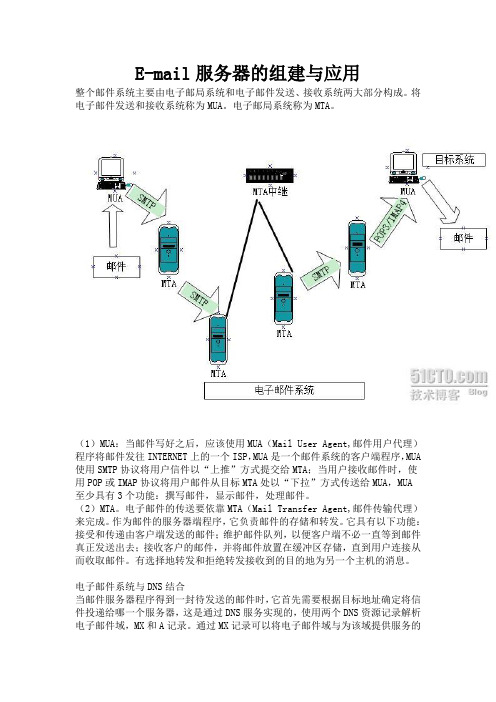
E-mail服务器的组建与应用整个邮件系统主要由电子邮局系统和电子邮件发送、接收系统两大部分构成。
将电子邮件发送和接收系统称为MUA。
电子邮局系统称为MTA。
(1)MUA:当邮件写好之后,应该使用MUA(Mail User Agent,邮件用户代理)程序将邮件发往INTERNET上的一个ISP,MUA是一个邮件系统的客户端程序,MUA 使用SMTP协议将用户信件以“上推”方式提交给MTA;当用户接收邮件时,使用POP或IMAP协议将用户邮件从目标MTA处以“下拉”方式传送给MUA,MUA至少具有3个功能:撰写邮件,显示邮件,处理邮件。
(2)MTA。
电子邮件的传送要依靠MTA(Mail Transfer Agent,邮件传输代理)来完成。
作为邮件的服务器端程序,它负责邮件的存储和转发。
它具有以下功能:接受和传递由客户端发送的邮件;维护邮件队列,以便客户端不必一直等到邮件真正发送出去;接收客户的邮件,并将邮件放置在缓冲区存储,直到用户连接从而收取邮件。
有选择地转发和拒绝转发接收到的目的地为另一个主机的消息。
电子邮件系统与DNS结合当邮件服务器程序得到一封待发送的邮件时,它首先需要根据目标地址确定将信件投递给哪一个服务器,这是通过DNS服务实现的,使用两个DNS资源记录解析电子邮件域,MX和A记录。
通过MX记录可以将电子邮件域与为该域提供服务的一个或多个邮件服务器的FQDN相关联,告知MTA将邮件传递到何处。
MX记录引用的每个SMTP服务器必须具有一个A记录。
A记录将指定的FQDN映射到其IP 地址。
可以在一个域中不止一个MX记录,分别设置不同的优先级。
越小优先权越高。
部署电子邮件服务这里通过"添加或删除程序"来安装.首先配置DNS为其解析.在正向查找区域landon.con中创建电子邮件服务器的A记录.以实现对电子邮件服务器的FQDN的解析.可看见创建成功.然后在正向查找区域中创建MX记录.创建成功.用本机作为邮件服务器. 下面来安装电子邮件服务选中电子邮件服务并点详细信息提供的是POP3服务,点确定返回并选中应用程序服务器,点详细信息.看图选中并选详细信息选中SMTP.点确定点确定后便是安装过程安装后查看图中有MAILROOT说明安装成功. 创建用户邮箱打开POP3服务在建立邮箱之前要先建立域这个域是之前在DNS准备好的.在域中创建邮箱输入邮箱名和密码.按确定后出现此框可看到创建好了一个邮箱使用电子邮件客户端程序收发邮件.目前常用的电子邮件客户端主要包括WINDOWS系统中内置的OUTLOOK EXPRESS 和国产的FOXMAIL.下面使用OUTLOOK EXPRESS收发邮件打开客户端程序,点帐户.点添加--邮件这里是建立好邮箱的名称填入建立好的邮箱地址这里注意的是接收邮件服务器与发送邮件服务器为同一台服务器.这里是建立好的用户名和密码.如果选中SPA加密传输,则在帐户名中只需要输入XIXI即可.点完成可看到添加了一个邮件现在来发送邮件.输入邮件地址和内容.可看到TEST邮件中收到了一封邮件.。
咸宁职业技术学院实训项目实训()邮件服务器的配置________________________________________________________________________________一.实训目的1.掌握邮件服务器的原理2.学习掌握SMTP安装和简单的配置。
3.学习掌握Imail邮件服务器的安装和简单的配置。
二.实训器材及环境1.多台具有Windows2000 Server的计算机.局域网环境.Windows 2000 Server安装光盘。
2.选择Imail作为第三方软件进行邮件服务器的配置.三.实训理论基础IIS 提供的简单邮件传输协议(SMTP)服务是一个传递外发电子邮件的简单组件。
传递邮件的第一步是将邮件传送到指定的SMTP服务器。
SMTP 服务器根据收件人电子邮件地址的域名启动与域名系统(DNS)服务器的通讯,后者查找并返回该域的目标 STMP 服务器的主机名。
接着,发送方 SMTP 服务器直接通过传输控制协议/Internet 协议 (TCP/IP) 使用端口号25 与目标 SMTP 服务器通讯。
如果收件人电子邮件地址的用户名与目标服务器上某个授权用户帐户相符,原电子邮件将被发送到该服务器,等待收件人通过客户端程序收取邮件。
如果发送方 SMTP 服务器不能与目标服务器直接通讯,SMTP 服务会通过一个或多个中继SMTP 服务器传送邮件。
中继服务器接收原电子邮件,然后将它传递到目标服务器或重定向到另一个中继服务器。
这个过程可多次重复,直到邮件已传递或超出了指定的超时期。
默认情况下未安装 SMTP 服务。
必须通过控制面板来安装 SMTP 服务。
安装 SMTP 服务时,会创建一个默认的 SMTP 配置,您可以使用 IIS 管理器根据自己的需要进行自定义配置。
IMAIL SERVER作为第三方软件,是用于WINDOWS NT/2000/XP的INTERNET邮件传递服务器。
电子邮件服务器的安装与配置一.实验目的学习掌握winmail邮件效劳器的装置和复杂的配置。
二.实验内容1.winmail邮件效劳器的装置;2.winmail邮件效劳器的配置;3.设置Outlook Express来测试邮件效劳器。
三.实验进程1、系统装置在装置进程中和普通的软件相似,下面只给一些要留意的步骤,如装置组件、装置目录、运转方式以及设置管理员的登陆密码等。
〔1〕末尾装置图1 装置顺序欢迎画面。
〔2〕选择装置目录图2 选择装置目录, 留意请不要用中文目录。
〔3〕选择装置组件图3 选择装置组件Winmail Server 主要的组件有效劳器中心和管理工具两部份。
效劳器中心对主要是完成SMTP, POP3, ADMIN, 等效劳功用;管理工具主要是担任设置邮件系统,如设置系统参数、管理用户、管理域等等。
〔4〕选择附加义务图4 选择运转方式、能否掩盖配置文件效劳器中心运转方式主要有两种:作为系统效劳运转和独自顺序运转。
以系统效劳运转仅当您的操作系统平台是Windows NT4、Windows 2000、Windows XP以及Windows 2003时,才干有效;以独自顺序运转适用于一切的Win32操作系统。
同时在装置进程中,假设是检测到配置文件曾经存在,装置顺序会让您选择能否掩盖已有的配置文件,留意晋级时要选择"保管原有设置"。
〔5〕设置密码图5 设置管理员和系统邮箱密码在上一步中,假设您选择掩盖已有的配置文件或第一次装置,那么装置顺序还会让您输入系统管理员密码和系统管理员邮箱的密码,为平安请设置一个平安的密码,当然以后是可以修正的。
〔6〕装置成功图6 装置成功系统装置成功后,装置顺序会让用户选择能否立刻运转Winmail Server 顺序。
假设顺序运转成功,将会在系统托盘区显示图标;假设顺序启动失败,那么用户在系统托盘区看到图标,这时用户可以到Windows 系统的〝管理工具〞/〝事情检查器〞检查系统〝运用顺序日志〞,了解Winmail Server 顺序启动失败缘由。